Povolte nebo zakažte oprávnění zařízení Bluetooth v prohlížeči Google Chrome
Jak povolit nebo zakázat nastavení oprávnění zařízení Bluetooth v prohlížeči Google Chrome
Chrome 85 přijímá nastavení oprávnění zařízení Bluetooth. Chrome 85 je v době psaní tohoto článku ve verzi BETA. Prohlížeč nyní umožňuje ovládat přístup k Bluetooth pro konkrétní webové stránky a webové aplikace. Příslušná možnost se zobrazí v oprávněních uvedených v části Soukromí a zabezpečení.
reklama
Pomocí nového nastavení je nyní pro uživatele možné udělit nebo zrušit oprávnění zařízení Bluetooth (dočasně nebo trvale) pomocí stránky Nastavení prohlížeče nebo informačního panelu webových stránek. Aktualizovaný zásobník Web Bluetooth v prohlížeči Chrome také umožňuje trvalá připojení Bluetooth, která lze použít místo běžných připojení, která se automaticky vypnou po 3 minutách nečinnosti.
Google Chrome přichází s řadou užitečných možností, které jsou experimentální. Neměli by je používat běžní uživatelé, ale nadšenci a testeři je mohou snadno zapnout. Tyto experimentální funkce mohou výrazně zlepšit uživatelský dojem z prohlížeče Chrome tím, že povolí další funkce. Chcete-li povolit nebo zakázat experimentální funkci, můžete použít skryté možnosti nazývané „příznaky“.
Nová možnost oprávnění Bluetooth je také skryta za vlajkou od verze 85 Chrome BETA. Chcete-li to zkusit, musíte to nejprve povolit. Zde je návod, jak to lze provést.
Povolte v Chrome nastavení oprávnění zařízení Bluetooth
- Otevřete prohlížeč Google Chrome.
- Do adresního řádku zadejte následující text:
chrome://flags/#enable-web-bluetooth-new-permissions-backend. - Vybrat Povoleno z rozevíracího seznamu vedle Použijte nový backend oprávnění pro Web Bluetooth.

- Po zobrazení výzvy restartujte prohlížeč.

Jsi hotov!
Chcete-li povolit nebo zakázat oprávnění zařízení Bluetooth v prohlížeči Google Chrome,
- Otevřete nabídku (Alt+F) a vyberte
Soukromí a zabezpečení > Nastavení webu, - Případně zadejte
chrome://settings/content/v adresním řádku. - Vpravo klikněte na pro rozbalení Další oprávnění.
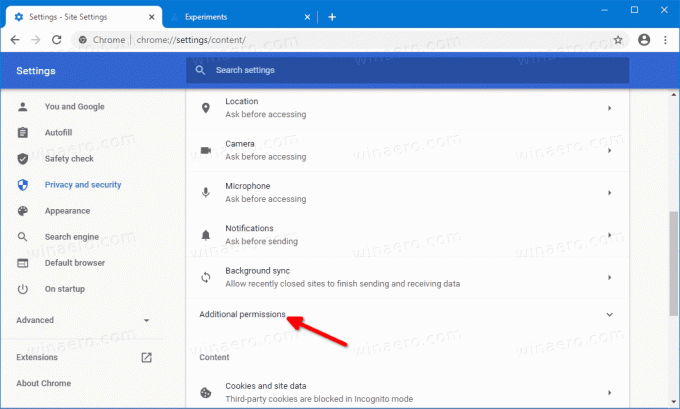
- Vybrat
Bluetooth zařízeníze seznamu oprávnění.
- Na další stránce můžete povolit nebo zakázat Zeptejte se, když chce web získat přístup k zařízením Bluetooth volba. Stránky s daným povolením budou uvedeny níže.
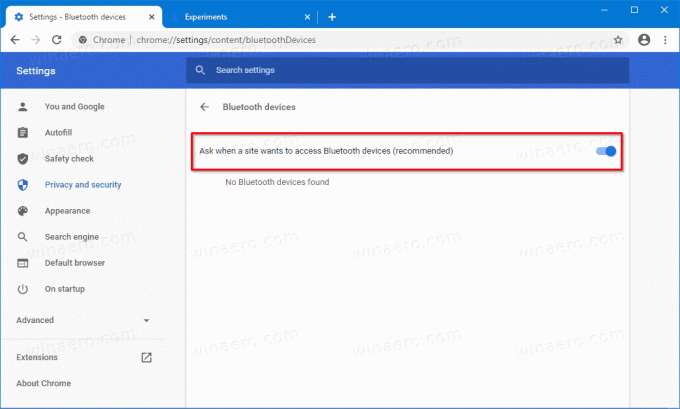
Jsi hotov.
Alternativně jej můžete povolit nebo zakázat v rozbalovací nabídce informací o webových stránkách pro konkrétní web.
Pomocí podokna Informace o webu
- V adresním řádku klikněte na ikonu protokolu vlevo od adresy URL webu.
- Klikněte na Nastavení webu.
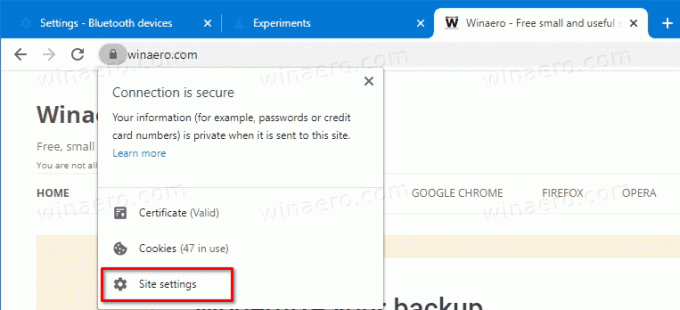
- Na další stránce přejděte dolů na zařízení Bluetooth a nastavte je na to, co chcete pro tento web.
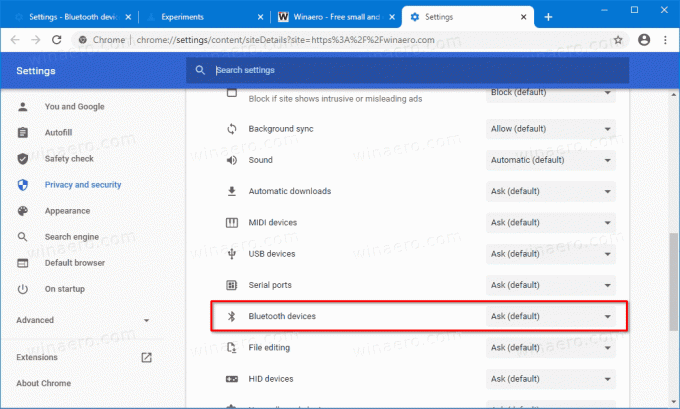
Jsi hotov.
Díky GeekerMag za tip.



